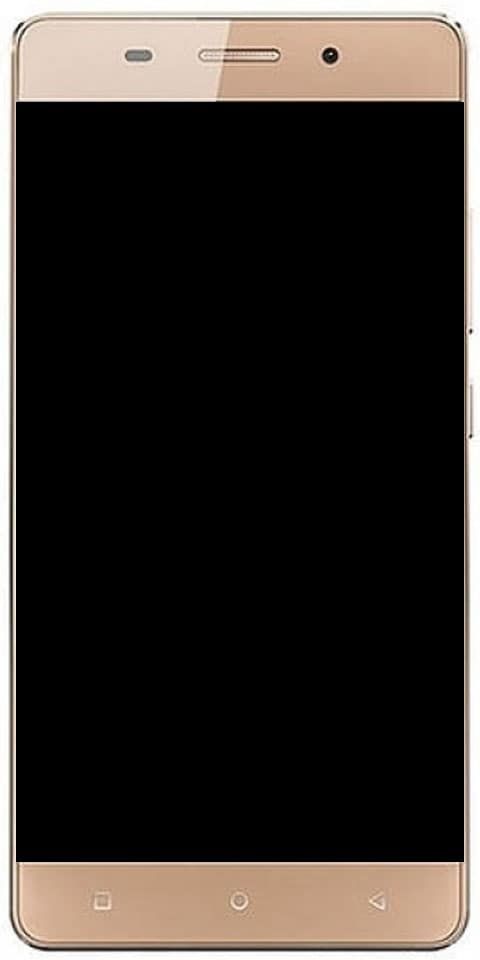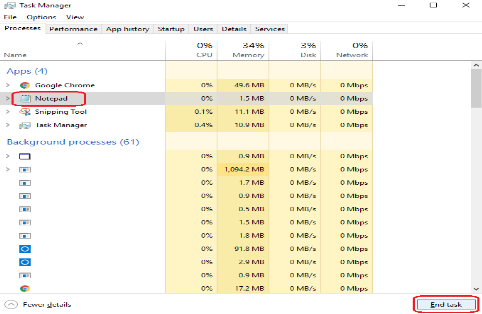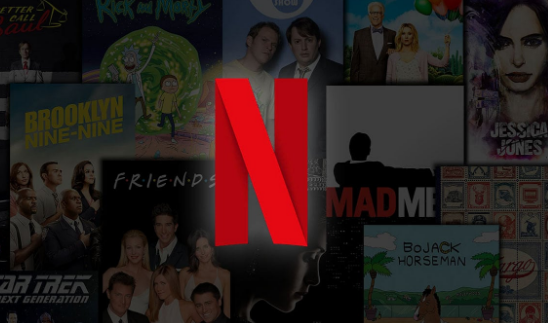Galaxy S8 Snapdragon Root sa pamamagitan ng Extreme Syndicate
Tutulungan ka ng gabay na ito sa kung paano i-root ang Galaxy S8 Snapdragon gamit ang V7 bootloader, sa pamamagitan ng bagong pamamaraan ng ugat ng Extreme Syndicate. Ang pamamaraan ay talagang katugma sa mga modelo ng SM-G950U at SM-G950U1 na ibinebenta sa US. Sa artikulong ito, pag-uusapan natin ang tungkol sa Galaxy S8 Snapdragon Root sa pamamagitan ng Extreme Syndicate. Magsimula na tayo!
Patuloy na inilalabas ng Samsung ang mga punong barko nito sa dalawang magkakaibang pagkakaiba-iba - Exynos at Snapdragon mula sa panahon ng S7. Ang kalakaran ay nagpatuloy sa serye ng Galaxy S8 at Note 8 at nananatili pa rin sa mga pinakabagong aparato ng Galaxy.
Ngunit ang mga bagay ay may posibilidad na makakuha ng isang medyo mas kumplikado pagdating sa mga aparatong Samsung na may gamit na Snapdragon at pag-rooting. Ito ay sapagkat, hindi tulad ng mga variant ng Exynos, ang mga bootloader sa mga variant ng Snapdragon na ibinebenta sa US ay hindi naka-unlock. At samakatuwid, ang pangkaraniwang pamamaraan ng pag-flashing ng TWRP sa pamamagitan ng ODIN at pagkatapos ang pag-rooting sa pamamagitan ng Magisk ay mabibigo nang mahigpit.
Galaxy S8 Snapdragon Root sa pamamagitan ng Extreme Syndicate
Ang gabay na ito ay na-update ng maraming beses sa nakaraan na may mga bagong pamamaraan ng ugat. Natuklasan iyon para sa snapdragon ng Galaxy S8. Ang huli na talagang gumana, at kung saan nakabatay ang gabay na ito hanggang ngayon, ay ang 'pamamaraang EDL'. Ngunit limitado lamang iyon sa mga teleponong may bersyon ng V5 at V6 bootloader. Kaya, sa pinakahuling mga pag-update ng software mula sa Samsung, ang bersyon ng bootloader ay nauntog sa V7 at ang prosesong iyon ay hindi na gumana.
Ngunit salamat sa koponan ng Extreme Syndicate, maaari mo ring i-root ang iyong Galaxy S8 Snapdragon variant. Ang bagong pamamaraan na ito at ang kasangkot na pagsasamantala ay natagpuan ng isang miyembro ng koponan. At ang XDA Recognized Developer elliwigy para sa Galaxy S9, S9 +, at Note 9 na nilagyan ng Snapdragon SoC nang una. Ang isa pang miyembro ng koponan at XDA RC jrkruse, na responsable din para sa nakaraang mga root solution para sa aparatong ito, ay nag-port ng bagong pamamaraan para sa Galaxy S8.
Dagdag pa
Ang pamamaraan ng ugat ng Extreme Syndicate ay karaniwang gumagamit ng isang pagsasamantala na matatagpuan sa Android Nougat kombinasyon ng firmware (Isang mababang antas ng pagsubok na OS) upang ma-root ang telepono. Mula doon, maaari mong mai-install ang paunang naka-root na Nougat ROM o ang Android Pie ROM na may Safestrap recovery ngayon. Ngayon bago ka magpatuloy at sundin ang mga tagubilin, tingnan ang ilang mahahalagang impormasyon tungkol sa bagong proseso ng ugat na ito.
paano i-uninstall ang sistema 32
- Sinusuportahan ng pamamaraang ito ang anumang Snapdragon Galaxy S8 na ibinebenta sa Estados Unidos na may bersyon ng V7 bootloader.
- Maaari mong gamitin ang pamamaraang ito sa kabila ng naka-install na bersyon ng Android sa iyong telepono. Gayunpaman, upang makakuha ng mga pahintulot sa ugat, kailangan mong mag-install ng paunang naka-root na Nougat ROM. Ang naibigay na Nougat ROM ay paunang naka-root sa SuperSU at mayroong Flashfire at pati na rin ang Safestrap recovery pre-install.
- Kung mahigpit mong nais na manatili sa Android Pie, maaari kang pumili para sa Android Pie ROM at gamitin ang pag-recover ng Safestrap upang maglapat ng mga pagbabago sa software.
Gamit ang impormasyong iyon sa kamay, magtungo sa mga tagubilin upang i-root ang Galaxy S8 Snapdragon.
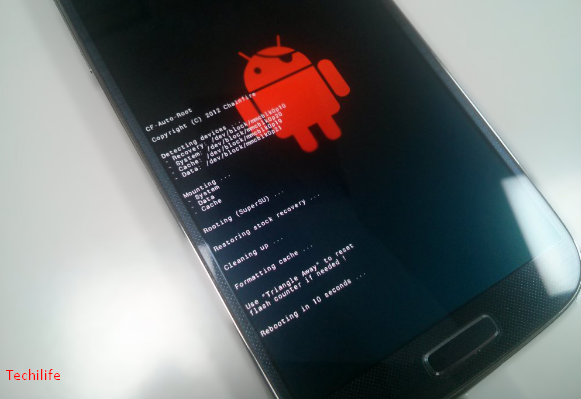
Mga Sinusuportahang Device
Ang mga sumusunod na mga numero ng modelo ng Galaxy S8 ay suportado nito. Kung ang iyong aparato ay may isang numero ng modelo maliban sa mga nabanggit sa ibaba, kung gayon ang pamamaraang ito ay hindi gagana dito.
- SM-G950U
- SM-G950U1
Gagana ang prosesong ito alintana kung ang iyong Galaxy S8 ay tumatakbo sa Android 9 Pie, Android 8.0 Oreo, o Android 7.1.1 Nougat. Ang mahalaga ay ang iyong bersyon ng Bootloader o rebisyon ay dapat na V7
kung paano mag-setup ng mga macros ng keyboard
Upang malaman ang bersyon ng bootloader ng iyong telepono, pumunta sa Mga setting → Tungkol sa telepono → Impormasyon ng software at pagkatapos suriin ang impormasyon sa ilalim ng ‘ Bersyon ng Baseband ‘Section. Tulad ng, kung sinasabi nito G950USQS7DTB3. Ang S7 dito ay nagpapahiwatig ng bersyon ng bootloader, iyon ay V7.
Mga Pangangailangan
- Ang panloob na imbakan ng iyong aparato at lahat ng data ay aalisin (Posibleng higit sa ilang beses) sa prosesong ito. Kaya dapat mong tiyakin na kukuha ka ng isang kumpletong pag-backup ng lahat ng iyong data na nakaimbak sa telepono.
- Pagkatapos sisingilin ang baterya ng iyong Galaxy S8 sa isang sapat na antas ng baterya. Medyo mahaba ang buong proseso at hindi mo gugustuhin na biglang patayin ang iyong aparato habang ginagawa ito.
- I-install ang pinakabagong mga driver ng Samsung Mobile USB sa iyong PC.
- Panghuli, i-download ang Modded Odin3 3.13.1 ni Raymonf mula dito at pagkatapos ay i-extract ito sa PC. Gayundin, huwag gamitin ang normal na bersyon ng tool ng Odin para sa pamamaraang ito!
Mga Pag-download
Kapag hiniling na mag-download ng isang file sa panahon ng mga tagubilin, pagkatapos ay bumalik dito.
Ang Extreme Syndicate Root Package
Ang Paunang naka-root na Android Nougat ROM
- Ang Imahe ng System: Rooted_G950USQS2BRB1.rar
- Ang V7 Bootloader (May kasamang Fingerprint at Face Unlock Fix): BL_G950_NOUGAT_V7.tar.7z
- Ang Safestrap Recovery para sa Nougat: Safestrap-4.10-B03-DREAMQLTE-NOUGAT.zip
Android Pie Safestrp ROM
Paano Mag-Root Galaxy S8 Snapdragon?
Para sa iyong kaginhawaan at mas mahusay na pag-unawa, hinati ko ang mga tagubilin sa anim (6) pangunahing mga hakbang. Tiyaking susundin mo ang bawat hakbang sa nabanggit na pagkakasunud-sunod at huwag lumihis mula sa kanila sa anumang punto.
I-reset ang Pabrika at Ipasok ang Mode ng Pag-download sa Galaxy S8
Ang unang hakbang upang makapag-ugat ay upang magsagawa ng pag-reset ng pabrika sa pamamagitan ng pagbawi ng stock at pagkatapos ay i-boot ang iyong Snapdragon Galaxy S8 sa Download Mode. Upang magawa ito, kailangan mong patayin muna ang iyong telepono. Pagkatapos ay hawakan nang sabay-sabay ang mga pindutan ng Volume Up, Bixby, at Power upang ma-boot ang iyong telepono sa mode na pagbawi ng stock.

Sa recovery mode, gamitin ang mga pindutan ng Volume upang piliin ang 'Linisan ang data o pag-reset sa pabrika' at pagkatapos ay pindutin ang power button upang kumpirmahin ang pagpipilian. Kapag na-prompt, piliin ang 'Factory data reset' upang kumpirmahin at pagkatapos ay magsagawa ng pag-reset sa pabrika. Kapag ginawa mo iyon, pagkatapos ay piliin ang pagpipiliang 'Reboot to Bootloader' sa stock recovery upang ipasok ang Download Mode sa iyong Galaxy S8.
Sa iyong telepono sa Download Mode, handa na itong i-flash kasama ang kombinasyon ng firmware. Kaya, Pumunta sa hakbang # 2.
Flash Combination Firmware gamit ang Odin Flash Tool
Una, i-download ang kumbinasyon ng firmware package ( COMBINATION_FA70_G950USQU7ASK1.tar.7z ) para sa iyong Galaxy S8 mula sa seksyong 'Mga Pag-download' sa itaas. Kapag na-download mo iyon, pagkatapos ay kunin ang file (gamit ang 7Zip, o anumang iba pang utility sa archive) sa isang naaangkop na lokasyon sa iyong PC. Pagkatapos, dapat ay nasa iyo ang kombinasyon ng file ng firmware para sa iyong telepono .tar.md5 format Ito ang file na talagang kailangang mai-flash.
Ang wifi ay walang internet access android
Kaya ngayon, ikonekta ang iyong telepono sa PC kapag nasa Download Mode ito gamit ang isang USB cable. Pagkatapos buksan ang naka-mod na tool na Odin sa pamamagitan ng pag-double click sa ‘ Naka-modded Odin v3.13.1 Raymonf.exe ‘File. Ang tool ng Odin na GUI ay dapat na magsimulang magpakita sa screen ng iyong PC at dapat itong ipakita ang COM port kung saan nakakonekta ang iyong telepono. Mag-click sa ‘ AP ‘Button at pagkatapos ay piliin ang kombinasyon ng firmware file (ibig sabihin COMBINATION_FA70_G950USQU7ASK1.tar.md5 ) na kinuha mo kanina.
Ngayon, handa ka nang i-flash ang iyong telepono. Siguraduhin lamang na ang ' F. Oras ng Pag-reset ‘At‘ Auto Reboot 'Ang mga pagpipilian ay naka-check sa tool ng Odin din. Panghuli, i-click ang ' Magsimula 'Button sa Odin upang i-flash ang kombinasyon ng firmware sa iyong Snapdragon Galaxy S8.
Kapag natapos ang proseso ng flashing, ipapakita nito sa iyo ang isang ‘ NAPASAN! ‘Mensahe sa tool ng Odin at pagkatapos ay awtomatikong magre-reboot ang iyong telepono sa kombinasyon na OS. Dahil ito ay talagang isang mababang antas ng firmware ng pagsubok na ginagamit ng Samsung sa loob, magkakaiba ang UI.
Patakbuhin ang 'APPS_INSTALLER.bat' at I-reboot ang Telepono
Ngayon, sa hakbang na ito, kailangan mong magpatakbo ng isang file ng batch sa iyong PC na tatabi sa ilang mga application na kailangang magpatuloy sa pamamaraan ng pag-rooting.
Kaya, sa iyong Galaxy S8 ngayon sa kombinasyon na OS, ikonekta ito sa PC sa pamamagitan ng isang USB cable. Pagkatapos i-download ang file na 'S8_ROOT.7z' mula sa seksyong 'Mga Pag-download' at i-extract din ang file sa iyong PC. Dapat maglaman ang mga file ng pag-extract ng mga ADB binary, isang grupo ng mga file na APK, at mayroon ding dalawang mga file ng Windows batch na katulad ng 'APPS_INSTALLER.bat' at 'ROOT_INSTALLER.bat'. Pagkatapos I-double click lamang ang 'APPS_INSTALLER.bat' file upang patakbuhin ito. Ito ay sideload o mai-install ang kinakailangang mga APK file sa iyong Galaxy S8. Kapag natapos na ito, pagkatapos ay i-reboot ang iyong telepono.

Magbigay ng Basahin, Sumulat at Isagawa ang Pahintulot
Kapag nag-boot ang iyong telepono, dapat itong payagan kang pumili ng default na application ng launcher. Kailangan mong pumili ng 'Pixel Launcher' dahil mas madali nitong makahanap ka ng mga naka-install na app.
Patuloy na humihinto ang google sa pag-sync
Pumunta ngayon sa drawer ng app, ilunsad ang ' Pangalan ng Pabrika ‘Application, at pagkatapos ay ipasok * # 9900 # sa dialer. Bubuksan nito ang ‘ SysDump 'Screen na magpapakita ng maraming iba't ibang mga pagsubok sa pag-debug. Ngayon, mag-scroll pababa, piliin ang 'AUDIO CORE DEBUG ', At pagkatapos ay' PAGSUSULONG TULONG ', at sa wakas ' Mga gamit '.
Dapat mo na ngayong makita ang ‘ AUDIOCOREDEBUG 'Screen kasama ang isang pares ng mga pagpipilian. Mag-click sa kahon na nagsasabing ‘ Utos ng ADB ‘, I-type ang‘ chmod -R 0777 / magpumilit ‘, At pagkatapos ay pindutin ang‘ IPADALA ‘Button. Karaniwang bibigyan ng utos ang mga pahintulot na basahin / isulat / magpatupad ng pahintulot sa pagkahatiang 'Magpumilit' ng iyong Galaxy S8.
Patakbuhin ang 'ROOT_INSTALLER.bat' upang i-root ang Galaxy S8 Snapdragon
Ngayon, kung nais mong i-root ang iyong Snapdragon Galaxy S8, kailangan mong patakbuhin ang 'ROOT_INSTALLER.bat' file sa iyong PC. Upang magawa ito, ikonekta lamang ang iyong telepono sa PC sa pamamagitan ng isang USB cable at mag-double click sa file na 'ROOT_INSTALLER.bat' na dati mong nakuha sa hakbang # 3.
Kopyahin ng batch file ang lahat ng kinakailangang mga binary binary at pagkatapos ay i-reboot ang iyong telepono. Kapag nag-reboot ang iyong Galaxy S8, dapat itong ma-root sa pamamagitan ng SuperSU at makumpirma mo ito sa pamamagitan ng paglulunsad ng application na 'FlashFire'. Ngayon, sa puntong ito, magkakaroon ka ring naka-install na SafeStrap Recovery sa iyong telepono.
I-install ang ROM
Ang proseso ay hindi pa tapos. Tulad ng napansin mo, pinapatakbo pa rin ng telepono ang kombinasyon na OS. Kaya, mula dito, mayroon kang dalawang pagpipilian
- I-install ang Pre-Rooted Nougat ROM o
- I-install ang Android Pie Safestrap ROM.
Paunang naka-root na Nougat ROM
- I-download ang paunang naka-root na imahe ng system ng Nougat ROM at pati na rin ang mga file ng pag-recover ng Safestrap na katugmang Nougat mula sa seksyong 'Mga Pag-download' ng post na ito.
- Ngayon, kunin ang file ng system.img mula sa mga pag-download na Rooted_G950USQS2BRB1.rar file. Sa pamamagitan ng paggamit ng isang archive utility (tulad ng 7Zip, WinRAR, atbp).
- Ilipat ang nakuha na system.img at Safestrap-4.10-B03-DREAMQLTE-NOUGAT.zip na mga file sa imbakan din ng iyong telepono.
- Ngayon i-reboot ang iyong telepono at pagkatapos ay pindutin ang pindutang 'Recovery' kapag nakita mo ang Safestrap splash screen.
- Sa Safestrap, mag-click sa pindutang I-install at pagkatapos ay sa I-install ang Larawan
- Mag-navigate sa panloob na imbakan ng iyong telepono at pagkatapos ay piliin ang system.img file. Kapag sinenyasan upang piliin ang pagkahati, pagkatapos ay piliin ang Imahe ng System.
- I-swipe ang pindutan sa ibaba upang mai-flash ang paunang naka-root na Imaheng Sistema ng Nougat sa iyong Snapdragon Galaxy S8.
- Bumalik ngayon sa pangunahing menu ng pagbawi at pagkatapos ay pindutin muli ang pindutang I-install.
- Piliin ang Safestrap-4.10-B03-GREATQLTE-NOUGAT.zip file at i-flash din ito.
- kapag ginawa mo iyon, pumunta sa menu ng Reboot sa Safestrap at mag-click sa DOWNLOAD. Dapat na mag-reboot ang iyong telepono at ipasok din ang Download Mode.
- Ikonekta ang iyong telepono sa PC kapag nasa Download Mode ito.
- I-download ang V7 bootloader file (BL_G950_NOUGAT_V7.tar.7z) sa iyong PC at i-extract ito.
- Ilunsad ang naka-mod na tool na Odin ni Raymonf at pagkatapos ay piliin ang BL_G950_NOUGAT_V7.tar.md5 file sa puwang ng BL.
- Panghuli, mag-click sa pindutang Start upang ma-flash ang file.

I-install ang Android Pie Safestrap ROM
Una, i-download ang pakete ng Android Pie Safestrap ROM mula sa seksyong 'Mga Pag-download'. Pagkatapos kunin ang na-download na 'G950USQS7DTA6_SAFESTRAP.rar' sa isang bagong folder. Ang mga file ng pagkuha ay dapat maglaman ng imahe ng system ng Android Pie, BL, at pati na rin mga CSC file.
Pagkatapos ay ilipat ang file na 'DTA5_SYSTEM.img' sa panloob na imbakan ng iyong Galaxy S8. Kapag ginawa mo iyon, i-reboot ang iyong telepono sa Safestrap recovery mode. Upang magawa ito, patayin ang telepono at i-on ito. Kapag nakita mo ang Safestrap splash screen, pagkatapos ay pindutin lamang ang 'Recovery'.
Sa pag-recover ng Safestrap, pumunta sa 'Pag-install' at pagkatapos ay pindutin ang pindutang 'I-install ang Imahe' sa ibaba. Mag-navigate sa panloob na imbakan ng iyong telepono at piliin ang 'DTA5_SYSTEM.img' ang file na inilipat mo dati. Kapag sinenyasan upang piliin ang pagkahati, pagkatapos ay piliin ang 'System Image'. At i-swipe ang pindutan upang mai-flash ang file at mai-install ang Android Pie ROM sa iyong Snapdragon Galaxy S8.
Ngayon, ang iba pang mga file na kailangan mong i-flash ay ang mga Android Pie BL at CSC file sa pamamagitan ng Odin. Upang magawa ito, i-boot ang iyong Galaxy S8 sa Download Mode sa pamamagitan ng pagpunta sa menu na 'Reboot' sa Safestrap at pagkatapos ay mag-tap sa 'I-download'. Susunod, ikonekta ang iyong telepono sa PC kapag nasa Download Mode ito.
Dagdag pa
Buksan ang naka-mod na tool na Odin sa pamamagitan ng pag-double click sa file na 'Modded Odin v3.13.1 Raymonf.exe'. Ang COM port para sa iyong nakakonektang telepono ay lilitaw sa kaliwang tuktok ng Odin screen.
Ngayon, mag-click sa pindutang 'BL' at pagkatapos ay piliin ang 'BL_G950USQU7DTA6.tar.md5' na file upang mai-load ito. Susunod, mag-click sa pindutang 'CSC' at piliin din ang file na 'HOME_CSC_OYN_G950U_CACHE.tar.md5'. Kapag na-load ang parehong mga file, mag-tap sa 'Start' upang simulan ang proseso ng flashing.
Matapos ang proseso ng flashing, makikita mo ang mensahe na 'PASS!' Sa Odin, at dapat awtomatikong mag-reboot ang telepono. Mayroon kang naka-install na Android Pie ROM sa iyong aparato, kasama ang paunang na-load na pag-recover ng SafeStrap.
Gayunpaman, mula dito, maaari mong gamitin ang Safestrap upang i-flash ang mga katugmang mod sa iyong na-root na Snapdragon S8. Maaari kang maghanap para sa ganitong uri ng mga mod sa mga forum ng XDA o kumunsulta sa developer sa pamamagitan ng pagbisita sa orihinal na thread ng XDA.
pinakamahusay na android launcher para sa buhay ng baterya
Konklusyon
Sige, Iyon lang ang Mga Tao! Inaasahan kong gusto mo ang artikulong ito at makita na kapaki-pakinabang sa iyo. Bigyan kami ng iyong puna dito. Gayundin kung mayroon kang mga karagdagang query na nauugnay sa artikulong ito. Pagkatapos ipaalam sa amin sa seksyon ng mga komento sa ibaba. Babalik kami sa iyo sa ilang sandali.
Magkaroon ng isang Magandang Araw!
Tingnan din: Paano Mag-Root SM-N950U / U1 - Galaxy Note 8 Snapdragon